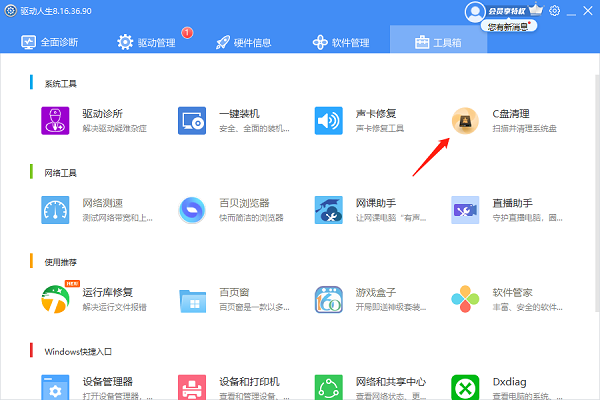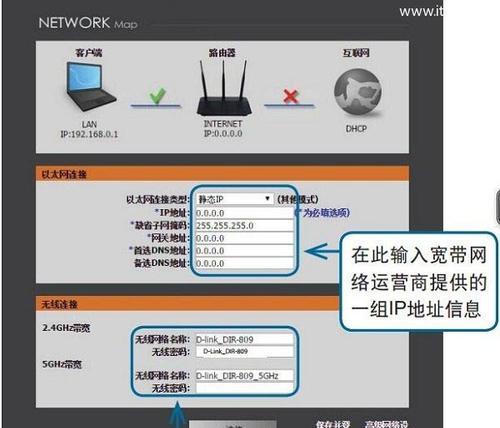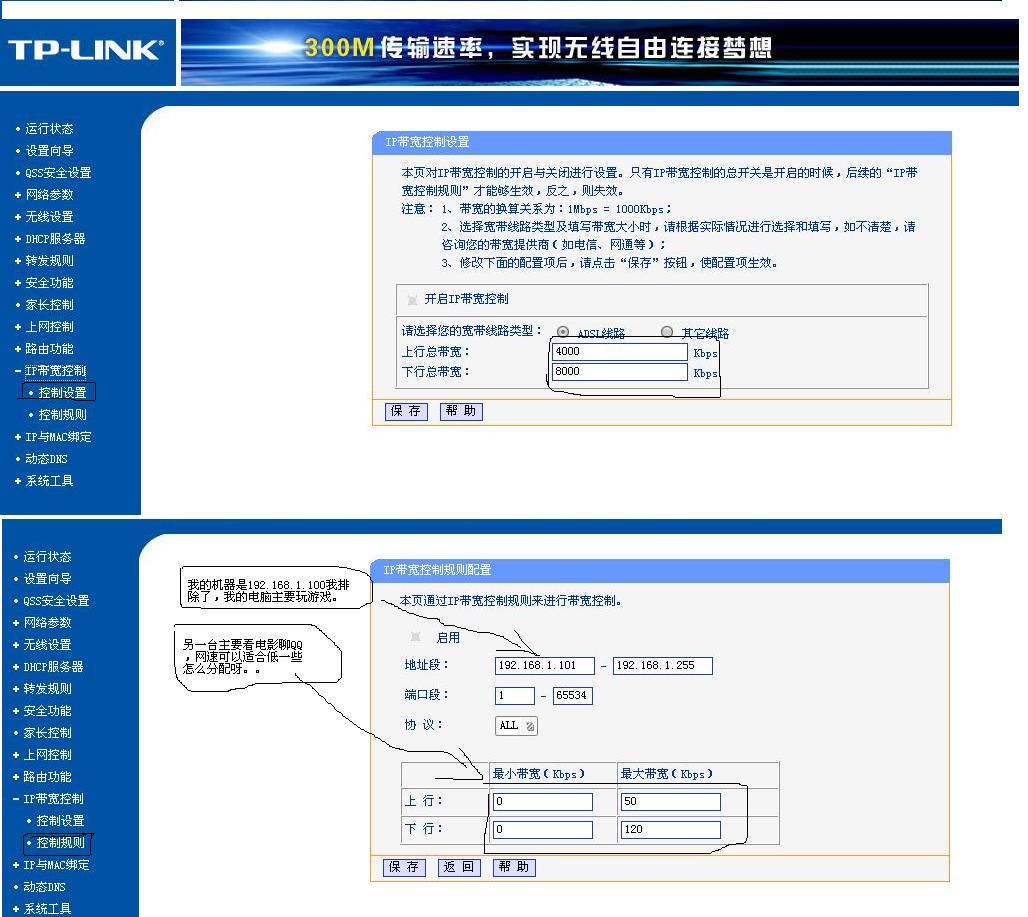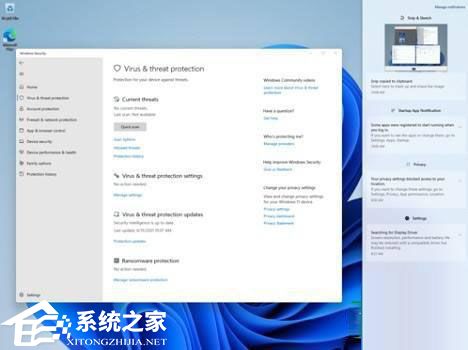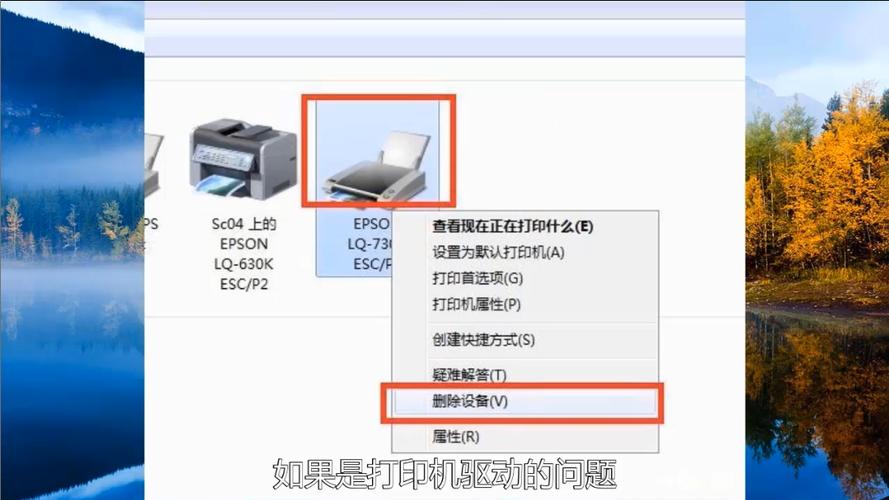电脑c盘变红了怎么彻底清理?
方法1:清理磁盘以释放c盘空间
C盘中有很多垃圾文件和无用的文件夹,它们占用了大量的磁盘空间。清理磁盘可以释放C盘的空间,以下是具体步骤:
1.打开【此电脑】,选择C盘,右键单击并选择【属性】;
2.在【常规】对话框中,单击【磁盘清理】按钮;
3.页面上方会提示使用此功能能清理多少垃圾文件;
4.勾选要删除的文件类型,点击【确定】。
方法2:清理临时文件释放c盘空间
临时文件是系统和应用程序生成的文件,它们是临时存储数据的。如果我们一直没有清理临时文件,它们也会占用大量的C盘空间,因此需要定期清理。以下是具体步骤:
1.按下【Win+R】键打开【运行】对话框;
2.输入【%temp%】并按【Enter】键;
3.在打开的文件夹中,选择所有文件和文件夹并将其删除。
图片来源:网络
方法3:移动用户文件夹释放c盘空间
用户文件夹包括桌面、文档、下载、音乐、图片和视频等。这些文件夹通常存储在C盘中,因此如果您的用户文件夹中有很多大文件,可以将它们移动到其他磁盘中以释放C盘的空间。以下是具体步骤:
1.打开【文件资源管理器】,并转到用户文件夹(例如:C:\Users\用户名\);
2.选择要移动的文件夹(例如:文档),右键单击并选择【属性】;
3.单击【位置】选项卡,并指定新位置(例如:D盘);
4.单击【移动】按钮,系统会提示您是否要移动文件夹,选择【是】。
C盘变红通常是由于硬盘空间不足或垃圾文件过多造成的。要清理C盘并释放硬盘空间,可以采取以下几个步骤。
1.卸载不需要的应用程序。在控制面板中找到“程序和功能”(或者“应用程序”),选择不需要的程序进行卸载。
2.清理临时文件和垃圾文件。可以使用系统自带的“磁盘清理工具”或者第三方工具来清理文件,同时注意清理浏览器缓存、Windows更新文件等。
3.禁用休眠和恢复功能。这些功能会占用一定的硬盘空间,而一般来说并不是必须的。可以在控制面板的“电源选项”中找到这些选项进行设置。
4.移动数据到其他硬盘或外部存储设备。如果有大量的数据文件、视频、音乐等,可以考虑将这些文件移动到其他硬盘或外部存储设备中,以便释放C盘的空间。
5.使用磁盘清理工具,清理恢复点和临时文件,删除垃圾文件。
这些步骤可以彻底清理C盘并释放硬盘空间,但请注意备份重要的文件和数据,以免数据丢失。
方法一
1、首先按下Windows按钮,在出现的页面中选择“设置”按钮并点击。
2、在设置页面中依次点击“系统”、“存储”。然后再右侧找到“应用和功能”选项,将我们不需要的文件进行删除。
3、删除完成后返回再次点击“临时文件”按钮,可以将里面的文件进行全部删除。
方法二
1、首先打开我的电脑找到c盘点击“属性”按钮。
2、在属性窗口中,选择上方“常规”选项,然后再页面中找到“磁盘清理”按钮并点击。
3、等待系统清理结束后,查看可清理的内容,将它们打钩,然后选择下方“确定”按钮。
4、等待计算机自动清理磁盘就可以了。